 网友评分:5分
网友评分:5分
WinRar是非常不错的一款压缩解压软件,该软件绝对是每一台电脑都必须安装的工具,因为只有通过它,大家才可以解压从网络下载过来的压缩包,并且该版本为绿色破解版,不仅去除了多余的弹窗广告,而且也解锁了所有的注册内容,所有功能均可免费进行使用,非常奥利给。
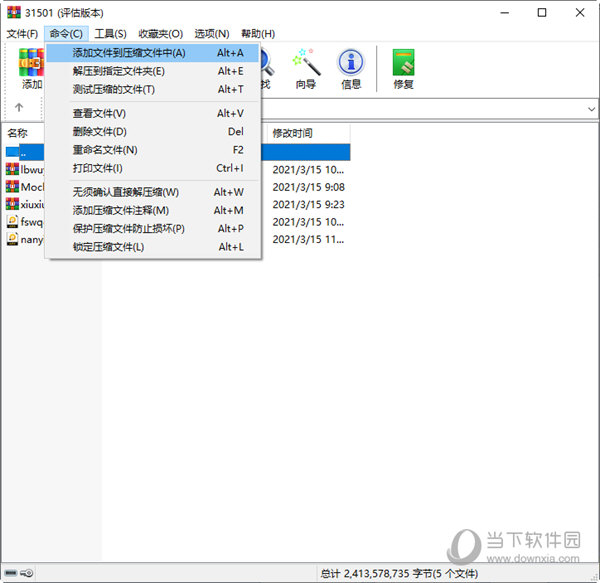
完全支持 RAR 和 ZIP 2.0 压缩文件。
高度成熟的原创压缩算法。
对于文本、声音、图像和 32-位和 64-位 Intel 可执行程序压缩的特殊优化算法。
外壳界面 包括 拖放 和 向导。
命令行界面。
非 RAR 压缩文件 (7Z、ACE、ARJ、BZ2 、CAB、GZ、ISO、JAR、LZH、TAR、 UUE、Z) 管理。
固实 压缩,比常规方法更能够提升压缩率 10% - 50%,尤其是在压缩大量的小文件,类似的文件时。
多卷压缩文件。
使用默认的或是选择的自解压模块创建 自解压 文件 (也可用于分卷)。
恢复 物理受损的压缩文件。
恢复卷 允许重建多卷压缩丢失的卷。
支持 Unicode 文件名。
其它服务性的功能,例如 文件加密、 压缩文件注释 、错误日志等。
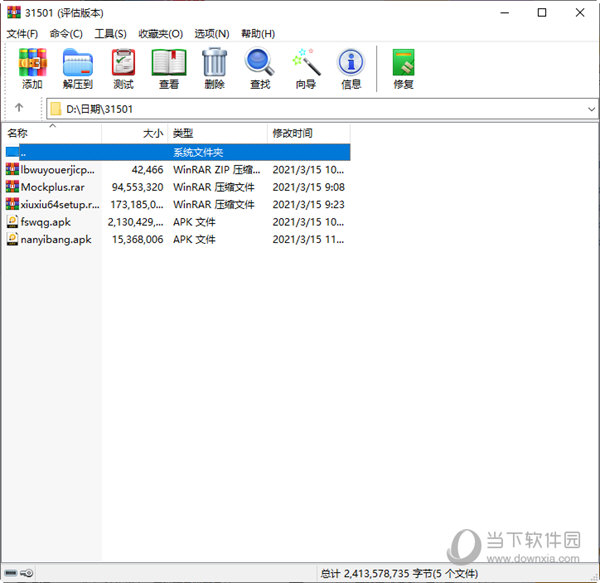
1、压缩率更高
这款软件在DOS 时代就一直具备这种优势,经过多次试验证明,这款软件的 RAR 格式一般要比其他的 ZIP 格式高出 10%~30% 的压缩率,尤其是它还提供了可选择的、针对多媒体数据的压缩算法。
2、对多媒体文件有独特的高压缩率算法
这款软件对 WAV、BMP 声音及图像文件可以用独特的多媒体压缩算法大大提高压缩率,虽然我们可以将 WAV、BMP 文件转为 MP3、JPG 等格式节省存储空间,但不要忘记它 的压缩可是标准的无损压缩。
3、能完善地支持ZIP格式并且可以解压多种格式的压缩包
虽然其他软件也能支持 ARJ、LHA 等格式,但却需要外挂对应软件的 DOS 版本,实在是功能有限。但该软件就不同了,不但能解压多数压缩格式,且不需外挂程序支持就可直接建立 ZIP 格式的压缩文件,所以我们不必担心离开了其他软件如何处理 ZIP 格式的问题。
4、设置项目非常完善,并且可以定制界面
让我们通过开始选单的程序组启动它,在其主界面中选择“选项”选单下的“设置”打开设置窗口,分为常规、压缩、路径、文件列表、查看器、综合六大类,非常丰富,通过修改它们,可以更好地使用该软件。实战:如果同时安装了某款压缩软件与 这款软件,ZIP 文件的关联经常发生混乱,现在我们只需进入设置窗口,选“综合”标签,将“ WinRAR 关联文件”一栏中的 ZIP 一项打勾,确定后就可使 ZIP 文件与它关联,反之如果将勾去掉,则它自动修改注册表使 ZIP 重新与这个压缩软件的关联。
5、可用命令行方式使它参与批命令
这款软件中包含的RAR支持在Windows/DOS系统上的命令行操作,格式为: RAR <命令> -<开关> <压缩包> <文件...> <解压缩路径> a 压缩,e、x 解压等常用参数基本无异于DOS版本,可以在批文件中方便地加以引用。 实战:我们编辑如下的批处理文件WPS.bat: start /w "c:program fileswps2000winwps32.exe" start "c:program fileswinrarrar" m -p328 c:mywjwj.rar c:mywj*.wps 该批文件运行后首先调用 WPS 2000,用户编辑完文件并存入 Mywj 文件夹中,退出WPS 2000后 RAR 立即将 Mywj 下的 WPS 文件压缩、加密码移入Wj.rar中,省去了每次压缩加密的繁琐。
6、对受损压缩文件的修复能力极强
在网上下载的ZIP、RAR类的文件往往因头部受损的问题导致不能打开,而用它调入后,只须单击界面中的“修复”按钮就可轻松修复,成功率极高,大家不妨一试。
7、能建立多种方式的全中文界面的全功能(带密码)
多卷自解包
我们知道不能建立多卷自解包是某种压缩软件的的一大缺陷,而它处理这种工作却是游刃有余,而且对自解包文件还可加上密码加以保护。
实战:启动这款软件进入主界面,选好压缩对象后,选文件选单下的“密码”,输入密码,确定后单击主界面中的“添加”按钮,将“常规”标签下的“创建自解压缩包”打勾,在分卷大小框内输入每卷大小;在“高级”标签下单击“自解压缩包选项”,选择图形模块方式,并可在“高级自解压缩包选项”中设置自解包运行时显示的标题、信息、默认路径等项目,确定后压缩开始。
8、辅助功能设置细致
可以在压缩窗口的“备份”标签中设置压缩前删除目标盘文件;可在压缩前单击“估计”按钮对压缩先评估一下;可以为压缩包加注释;可以设置压缩包的防受损功能,等等细微之处也能看出它的体贴周到。
9、压缩包可以锁
双击进入压缩包后,单击命令选单下的“锁定压缩包”就可防止人为的添加、删除等操作,保持压缩包的原始状态。
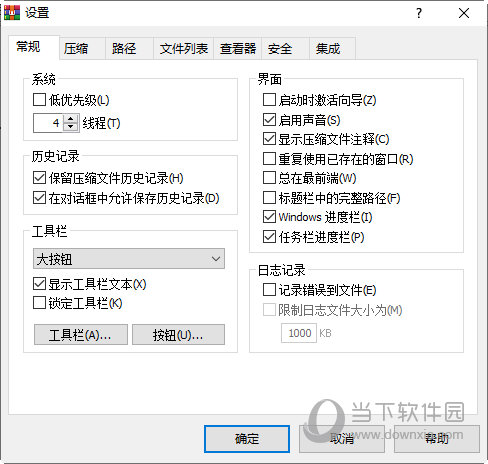
汉化主程序、外壳扩展、命令行版的压缩和解压程序、安装模块和卸载程序等;
集成无限制企业版许可文件,安装即为已注册版。
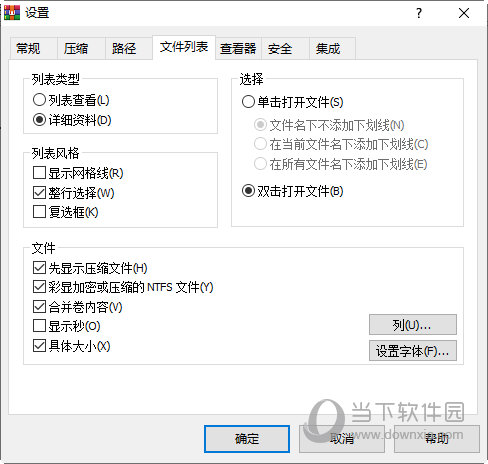
1、用鼠标选中要压缩的文件,然后单击鼠标右键,在弹出的菜单中选择【添加到压缩文件】。
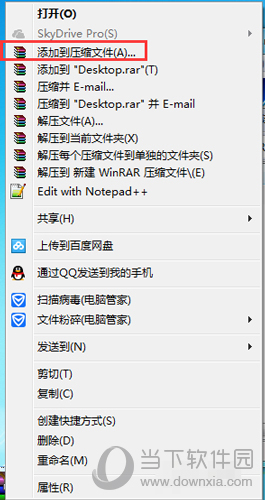
2、这是软件会弹出一个【压缩文件名和参数】的对话框,切换到【高级】选项。
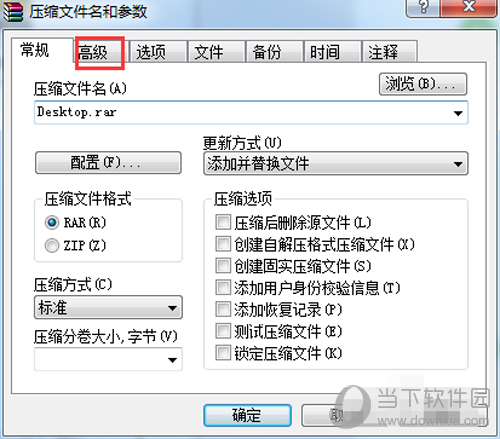
3、在高级选项面板中,点击【设置密码】按钮。
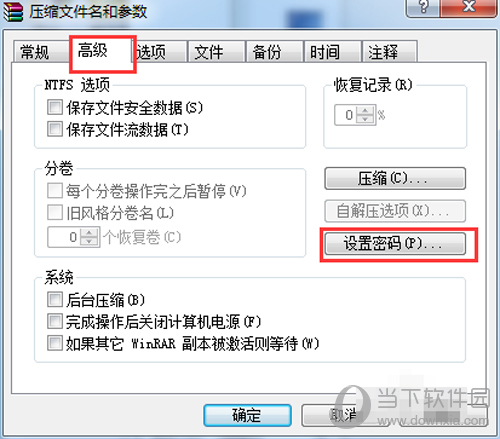
4、这是弹出【带密码压缩】对话框,两次输入相同的密码,如:123
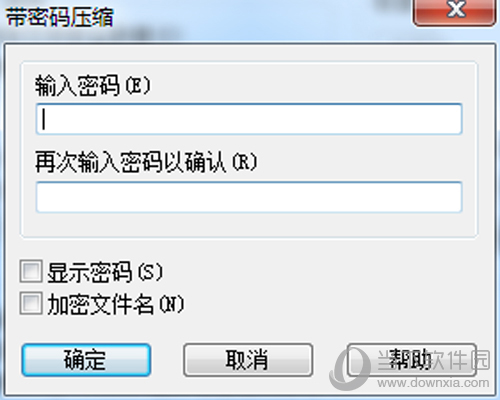
5、输入密码:123后点击确定。
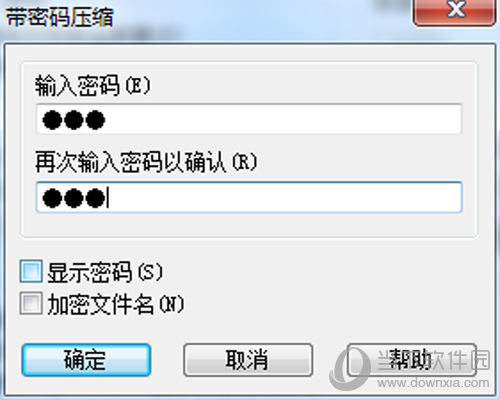
6、设置密码后,在点击压缩文件进行解压,弹出【输入密码】对话框,此时输入123后才能解压。
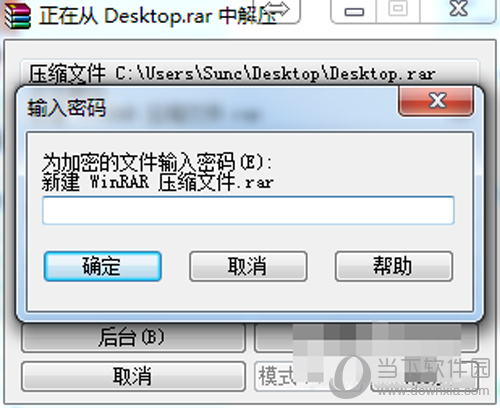
7、如果密码错误,则弹出WinRAR:诊断信息,提示没有文件被解压。

1、下载解压软件
当我们收到一个压缩文件夹想要查看内容时,首先下载WinRAR解压软件,而后可以对压缩文件进行处理
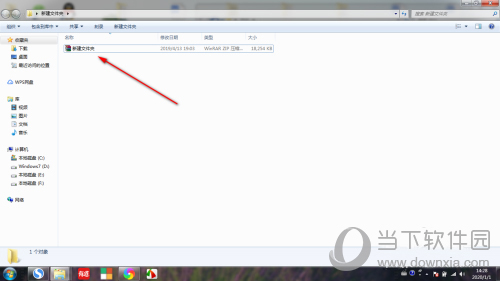
2、右键压缩文件
鼠标左键选中此解压文件,单击鼠标右键会弹出相应对话框,移动至解压到当前文件夹
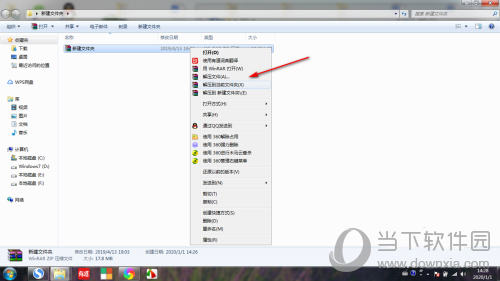
3、选择安装路径
鼠标单击左键确定,弹出选择路径对话框,单击倒三角或者在右侧对话框中可选择想要解压到的路径
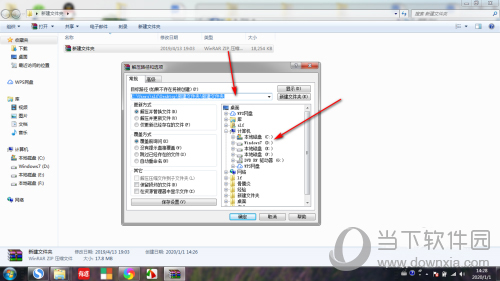
4、压缩到当前文件夹
也可右键点击压缩文件,在弹出的对话框中选择解压到当前文件夹,此方法比较简单直接在当前文件夹即可查看
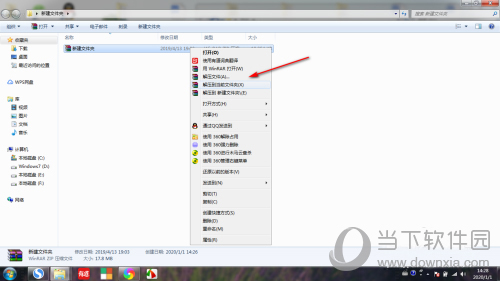
5、查看解压文件
此时可以看到压缩的文件夹已经被解压到了此文件夹中了,图中压缩文件包含三个文件夹
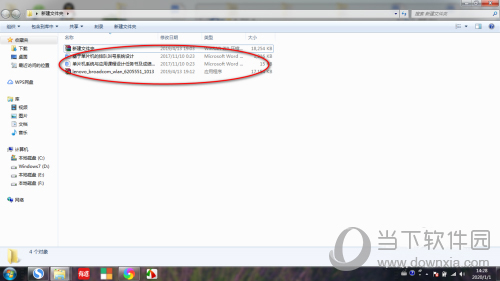
6、双击查看
也可鼠标左键双击压缩文件夹查看,如图所示左键双击后即可查看压缩文件夹中所包含的三个文件夹
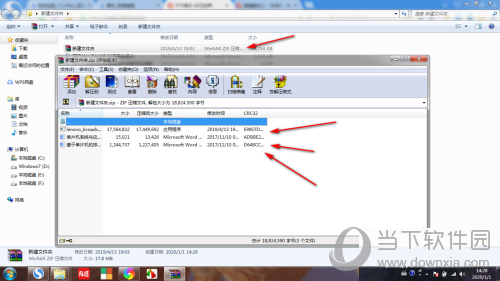
7、间接解压
在上方的菜单栏中,如箭头所示,可鼠标单击左键“解压到”将此压缩文件夹进行解压
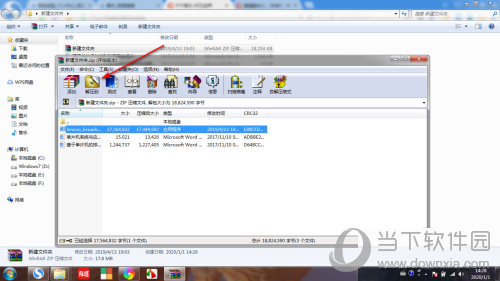
1、更多支持
已新增支持对使用 BZIP2、LZMA 和 PPMd 压缩的 ZIP 和 ZIPX 压缩文件进行提取。
已新增支持对 7z 格式的分割压缩文件进行提取(.7z.001, .7z.002, ...)。
新增对于 AES-NI CPU 指令的支持,改进了 RAR 加密和解密的性能。
2、基他更新
在高 DPI 显示模式下,已大幅度提高了默认主题图像的质量。
现在可以在压缩文件对话框的“文件添加”字段中使用环境变量(例如 %temp%)。
在创建 RAR 压缩文件时可以使用参数 -ai,这样就可以存储通常用于文件和文件夹的
预定义值,而不是实际属性。以前只能在提取时使用这个参数。
 3.07M
3.07M  3.39M
3.39M  3.15M
3.15M  3.48M
3.48M  3.5M
3.5M  101K
101K  3.48M
3.48M  1.54M
1.54M  3.06M
3.06M  3.16M
3.16M 
全民K歌PC版 V2.21.170 官方最新版 92.37M | 简体中文 | 7.6
下载
安卓投屏 V8.7.6 免费版 56.26M | 简体中文 | 5
下载
dnf反和谐补丁2021 最新免费版 273M | 简体中文 | 5
下载
GTA4完全版汉化补丁 V2021 Steam版 5.5M | 简体中文 | 5
下载
TapTap电脑版 V2.11.0 官方最新版 36.36M | 简体中文 | 5
下载
征服的荣耀围城修改器 V1.0 游侠版 30.42M | 简体中文 | 4.3
下载